HUAWEI-puhelin jumiutuu tai vastaa hitaasti
| HUAWEI-puhelin jumiutuu tai vastaa hitaasti |
On normaalia, että puhelin/tabletti jumiutuu hetkeksi järjestelmäpäivityksen jälkeen. Jos tämä ongelma ei ilmene järjestelmäpäivityksen jälkeen, tee vianmääritys seuraavasti.
Syy, miksi puhelin/tabletti voi jumiutua järjestelmäpäivityksen jälkeen: Järjestelmä optimoi sovellukset, kun laite on juuri päivitetty. Tänä aikana laite voi olla ylikuormitettu ja alkaa sen vuoksi viivästellä. On suositeltavaa, että lataat puhelinta/tablettia vähintään 2 tunnin ajan näyttö sammutettuna järjestelmäpäivityksen jälkeen ja käynnistät laitteen sitten uudelleen varmistaaksesi, että optimointi on valmis.
1. Tyhjennä tallennustila ja työmuisti
Jos laitteen työmuisti tai tallennustila ei riitä, sovellus voi jumiutua, kun sitä käytetään. Avaa Puhelimen hallinta/Tabletin hallinta ja puhdista se.
Avaa Puhelimen hallinta/Tabletin hallinta ja kosketa kohtaa OPTIMOI. Kun optimointi on valmis, Puhelimen hallinta/Tabletin hallinta näyttää tulokset ja asetussuositukset. Seuraa näytön ohjeita ja määritä asetukset.
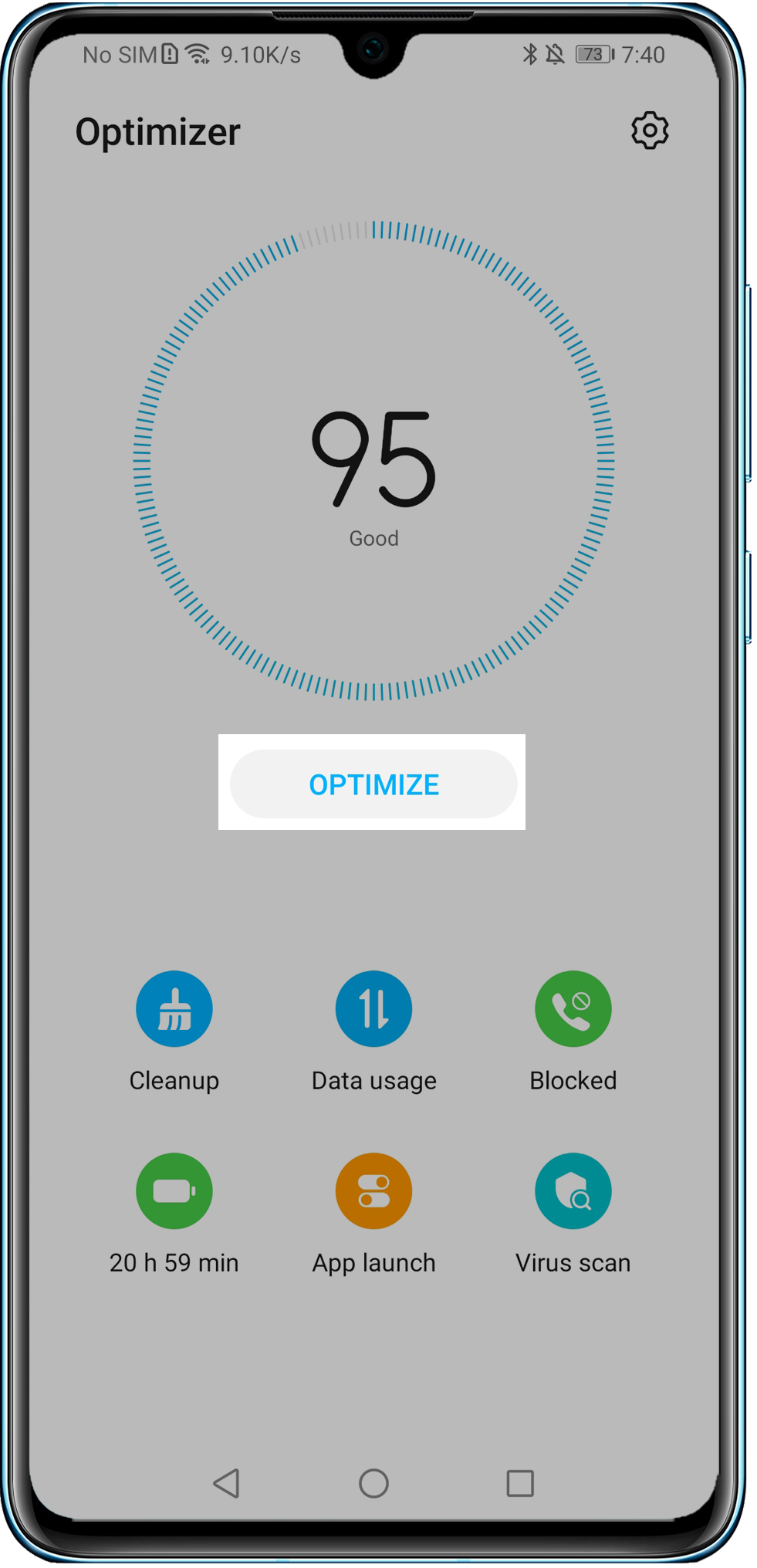
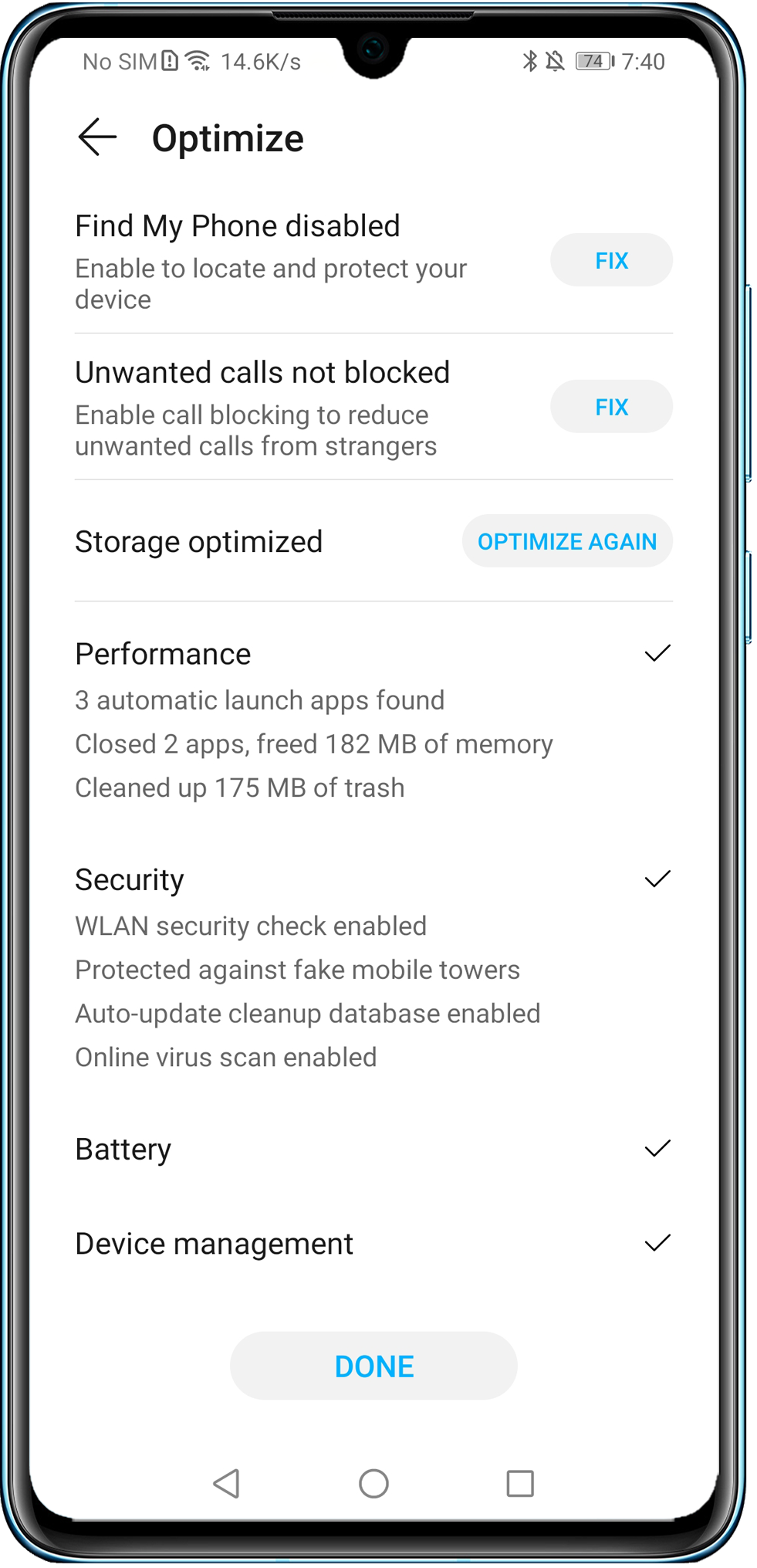
Avaa Puhelimen hallinta/Tabletin hallinta ja kosketa kohtaa Puhdistaminen. Kun skannaus on valmis, kosketa kohtaa Puhdista puhdistettavien kohteiden vieressä. Poista tarpeettomat tiedostot tai poista sellaisten sovellusten asennus, joita ei käytetä usein, jotta kokonaistilasta on vapaana vähintään 20 %.
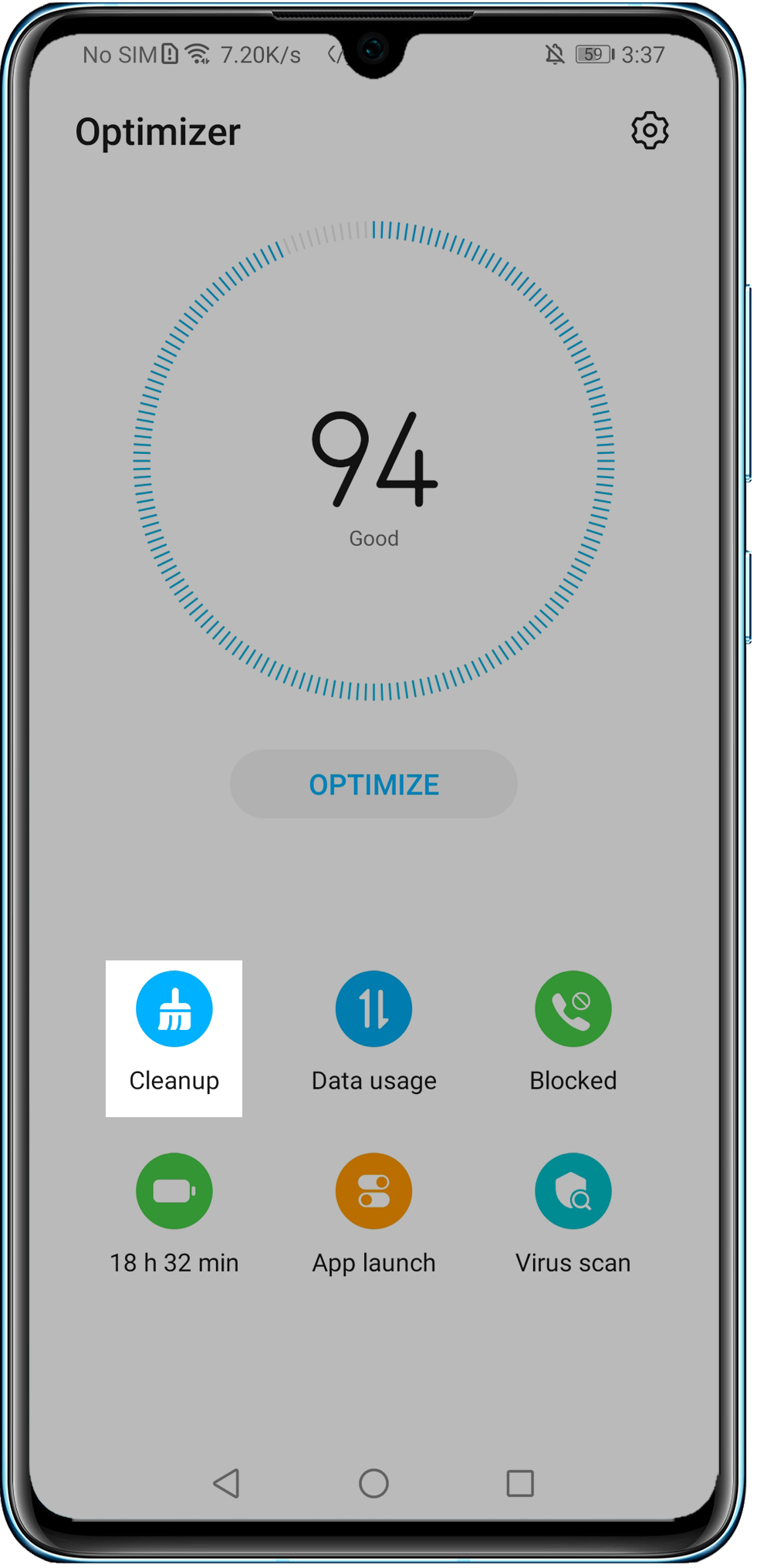
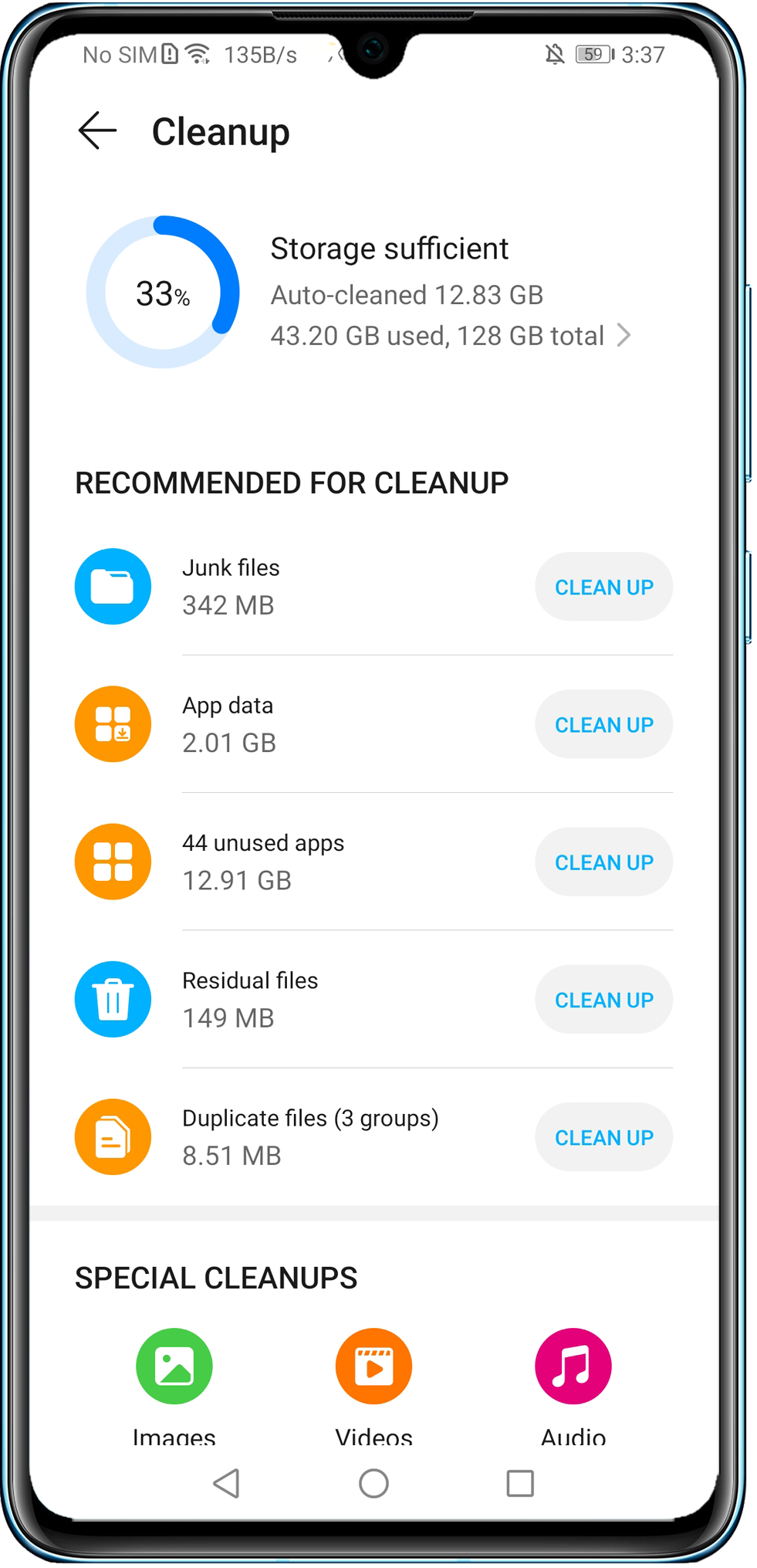
2. Käynnistä laite uudelleen
Käynnistä laite uudestaan ja yritä uudelleen. Uudelleenkäynnistäminen pysäyttää kaikkien sovellusten toiminnan ja vähentää jumiutumisia.
3. Tarkista, onko laite kuumentunut tai latauksessa
Laitteen ylikuumenemissuojatoiminto voi heikentää järjestelmän suorituskykyä. On suositeltavaa välttää laitteen käyttöä latauksen aikana, vähentää näytön kirkkautta sekä poistaa käytöstä paljon virtaa kuluttavat sovellukset ja ominaisuudet, kuten Bluetooth ja NFC.
4. Tarkista muistikortti
- Jos muistikortilla on liikaa tiedostoja, luku- ja kirjoitusnopeudet voivat hidastua. On suositeltavaa pitää ainakin 10 % tallennustilan muistia saatavilla. Voit poistaa tarpeettomat tiedostot muistikortilta tai varmuuskopioida tärkeät tiedot ja alustaa muistikortin.
- Muistikortti voi olla viallinen. Jos laite on ilmoittanut, että muistikortti on viallinen, vaihda muistikortti mahdollisimman pian uuteen.
- Jos laitteen oletustallennustila on muistikortti, aseta oletuspaikaksi sisäinen tallennustila ja yritä uudelleen.
5. Poista Virransäästötila käytöstä ja varmista, että akun varaus on riittävä
Poista Virransäästötila käytöstä kohdasta /Ultravirransäästötila. Muista myös pitää akun varaustaso yli 20 %:ssa. Jos Virransäästötila on käytössä tai akun varaus on vähissä, laite rajoittaa tiettyjen ominaisuuksien toimintaa akun keston pidentämiseksi.
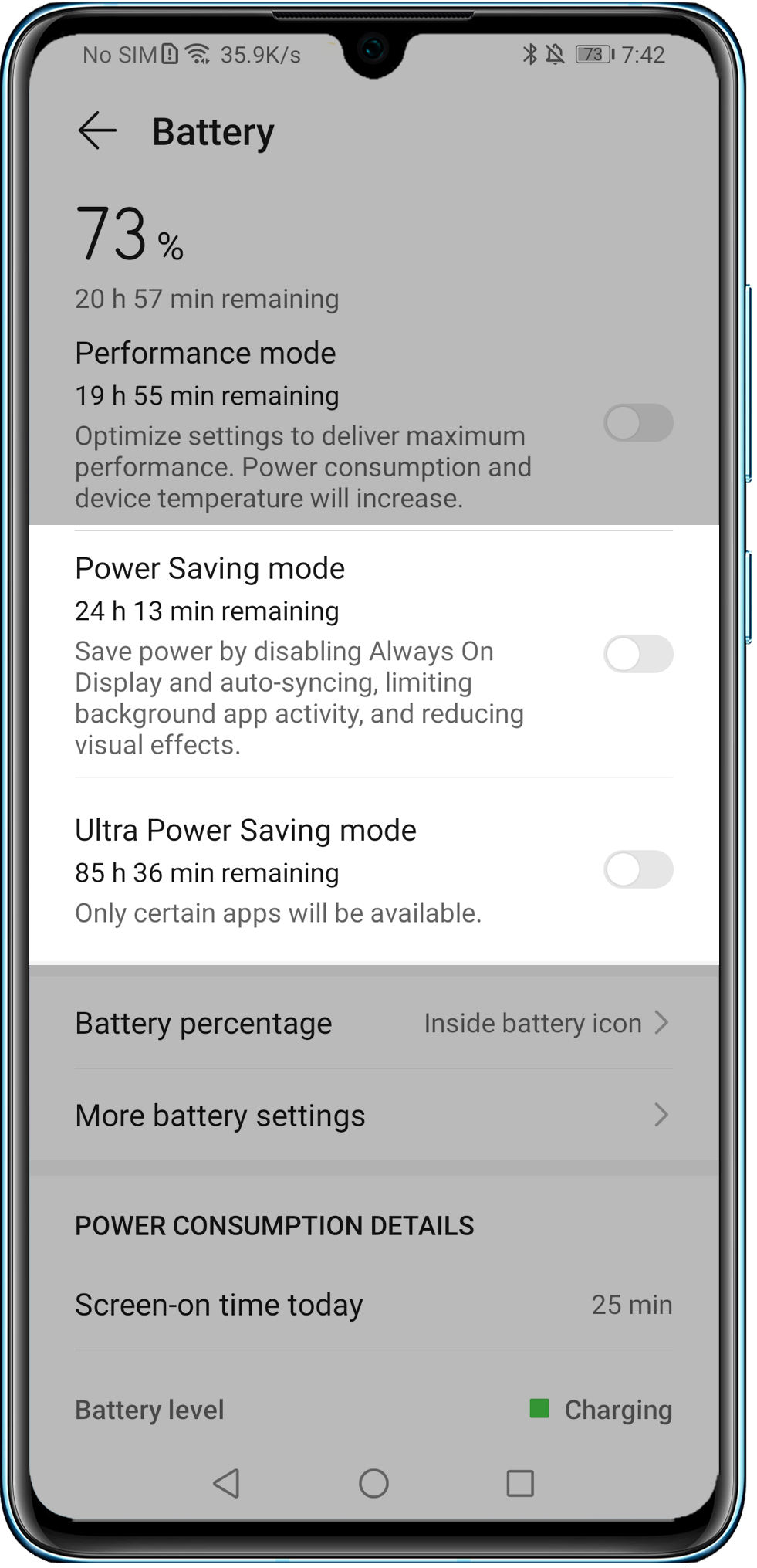
6. Poista mahdolliset kolmannen osapuolen puhelimen/tabletin hallintasovellusten asennukset
Poista mahdolliset puhelimeen/tablettiin asennettujen kolmannen osapuolen hallintasovellusten asennukset, koska ne voivat olla ristiriidassa esiasennetun Puhelimen hallinta/Tabletin hallinta -sovelluksen kanssa ja aiheuttaa viivästelyä.
7. Tarkista onko puhelin/tabletti lataamassa, kopioimassa tai siirtämässä tiedostoja
Jos laitteesi lataa palvelimeen tai palvelimesta tiedostoja, kuvia, videoita tai sovelluksia, kopioi tiedostoja (esimerkiksi kohteesta Tiedostot) tai siirtää tietoja (esimerkiksi Phone Clonen ja Huawei Sharen kautta), voi kestää jonkun aikaa ennen kuin laite vastaa. Odota tässä tapauksessa tehtävän valmistumista tai lopeta tehtävä.
Voit pyyhkäistä alas tilapalkista nähdäksesi palvelimeen ja palvelimesta latauksen ja siirtojen edistymisen.
8. Päivitä järjestelmäversio
- Jos laite on rootattu, palauta se tehdasasetuksiin. Lisätietoja saat Huawein asiakaspalvelusta.
- Jos laite reagoi yhä hitaasti, varmista, että järjestelmä on ajan tasalla, koska suorituskyky paranee uudemmassa versiossa. Päivitä laitteesi avaamalla Asetukset, etsimällä ja valitsemalla Ohjelmistopäivitys ja koskettamalla kohtaa Etsi päivityksiä.
9 Nollaa puhelin
Varmuuskopioi tärkeät tiedot ja Nollaa puhelin ja katso, ratkesiko ongelma.
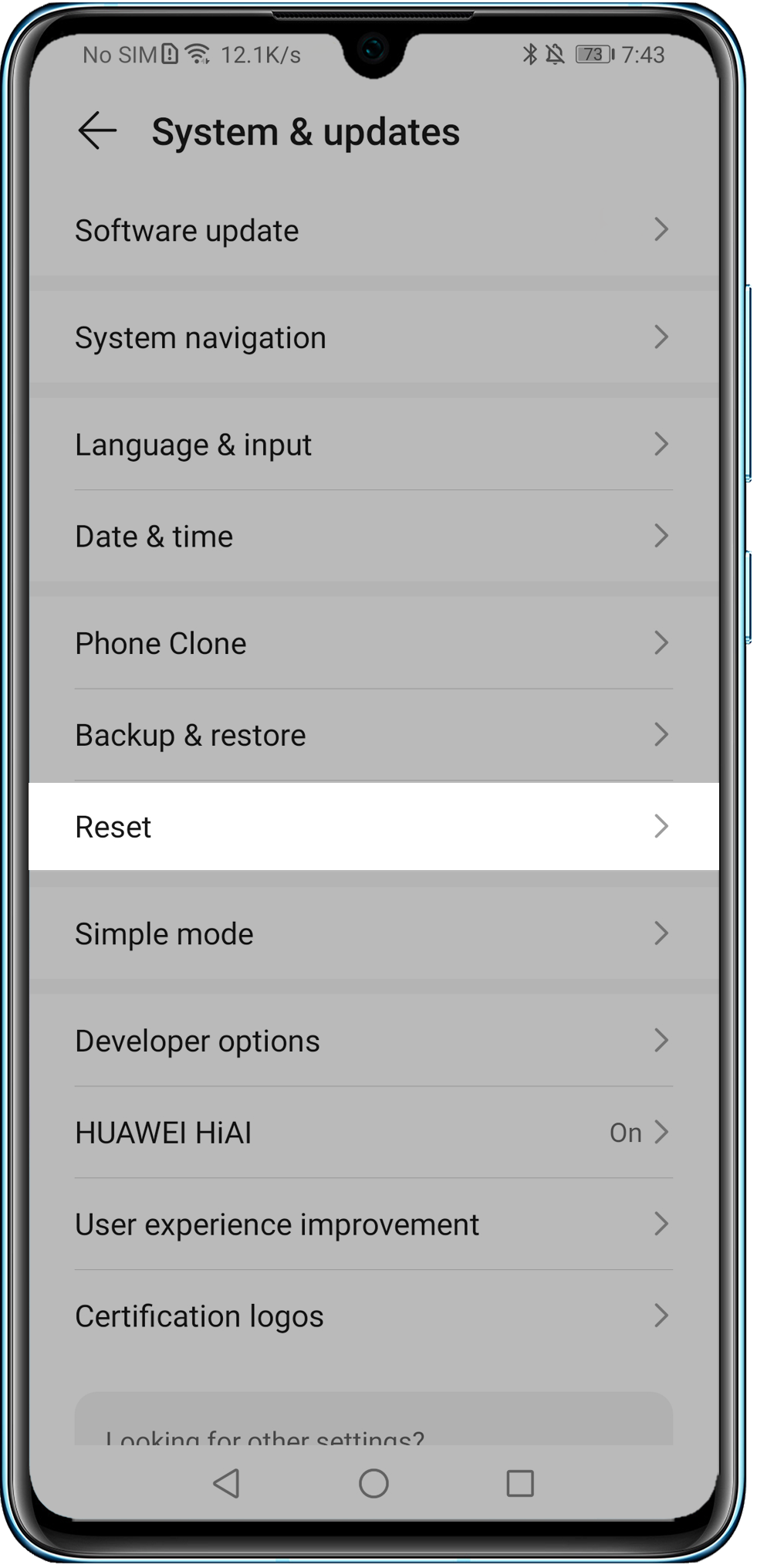
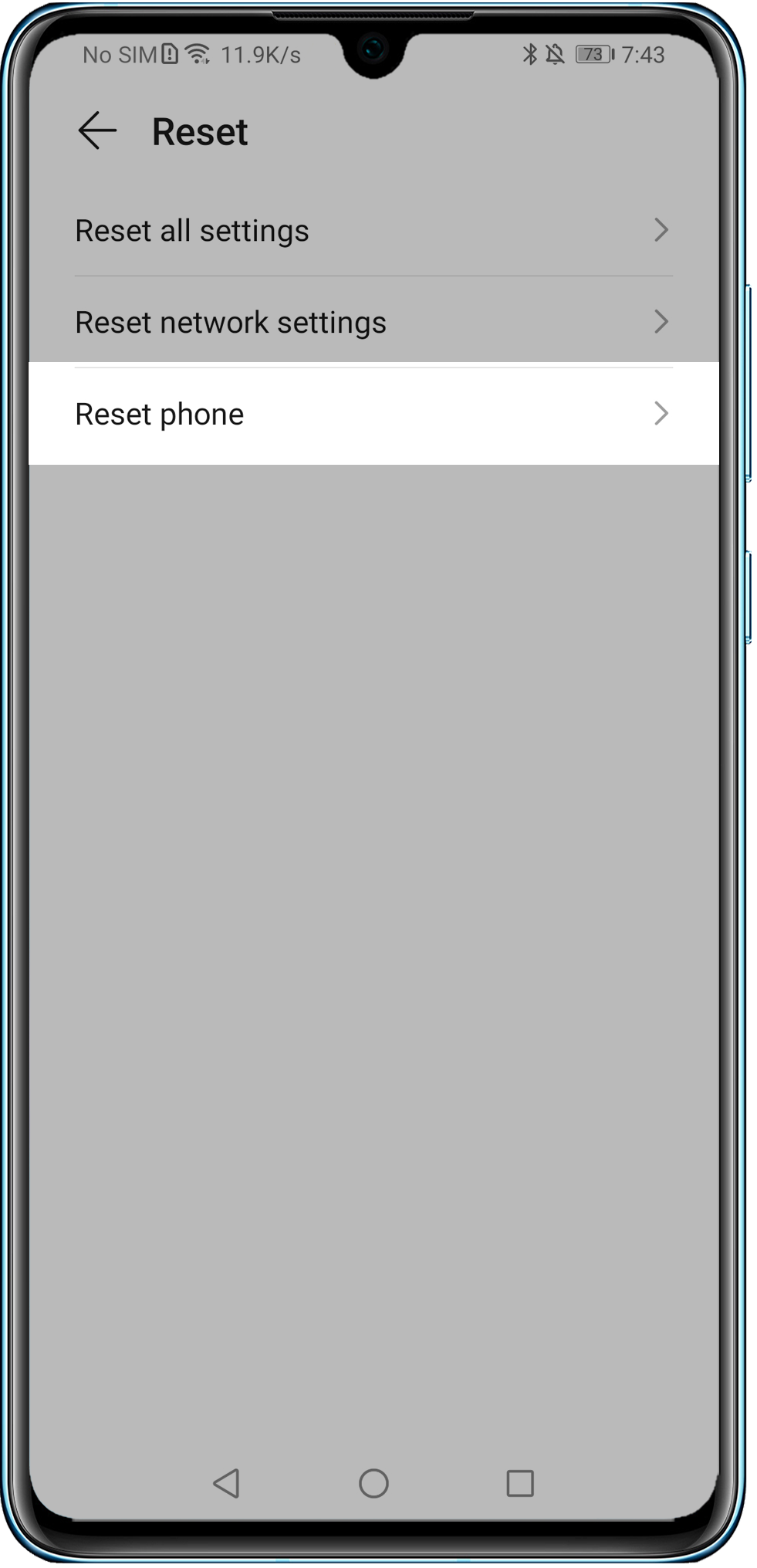
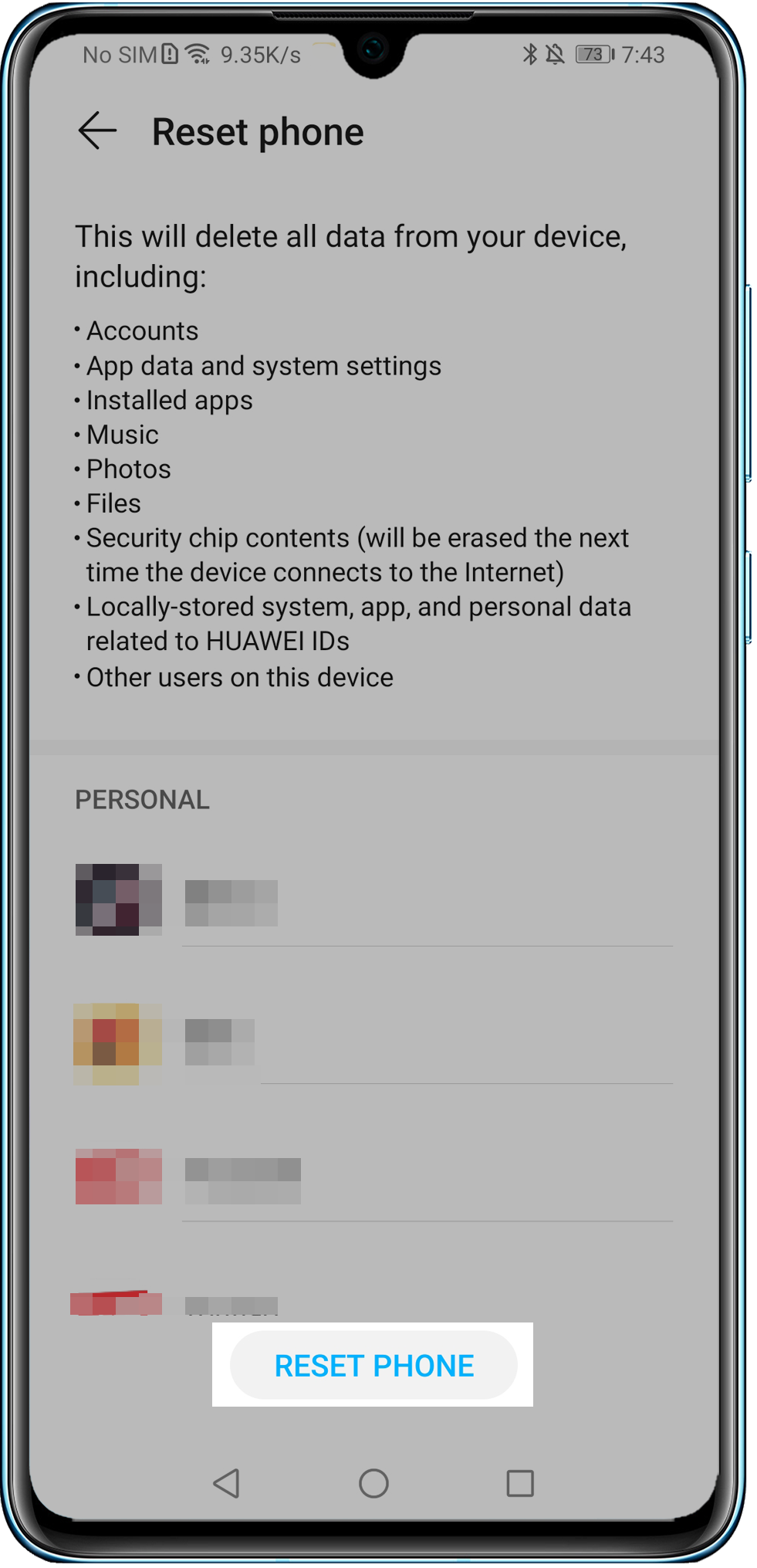
10. Jos ongelma ei ratkea
Puhelinta on suositeltavaa ladata yöllä tai yli 40 minuutin ajan näytön ollessa sammutettuna, jotta puhelin pystyy eheyttämään muistin ja ratkaisemaan ongelman.
